统信桌面操作系统(UOS)个人版是统信软件基于Linux5.3内核打造,专为个人用户推出的一款安全稳定、美观易用的国产桌面操作系统。支持x86架构,兼容主流外设。 笔者推荐:这款操作系统笔者用的时间也不长,无法推荐太多,总体感觉还不错,就是没有自己独有的安装界面,不过笔者也看了很多官方的讯息和文档,能够了解其强大的功能,希望大家多多支持国产系统,来来来上官方网址。 推荐去官网下载,不过官网正式版下载已经失效了,只能通过beta版更新。 这里也提供笔者的网盘下载,提取码:bmij
一、UOS操作系统简介
UOS个人版提供了丰富的应用生态,用户可以通过应用商店下载数百款应用,覆盖日常办公、通讯交流、影音娱乐、设计开发等各种场景需求。
UOS将用户体验与设计美学完美结合,系统和应用界面均保持了界面的直观性、操作的即时性和便利性、活力的界面风格。拥有时尚模式和高效模式两种桌面风格,提供白色和黑色主题,适应不同用户使用习惯,为您带来舒适、流畅、愉悦的使用体验。
UOS个人版搭载了国内领先的系统安全技术,包括GRUB权限控制、应用证书签名、安全启动等,从硬件核心到启动机制,从用户隐私信息安全真正做到全方位护航。用户还可下载安装国内主流的安全软件,满足各种特殊场景的安全需求。
十余载的发展,统信操作系统为党、 政、 军、 能源、 金融、 教育等各个领域提供了稳定可靠的技术支持和信息化解决方案。现在我们希望国产操作系统技术能够真正走进各行各业,接受最广大用户的审验,让更多的用户见证中国智造在科技创新领域取得的巨大进步和卓越成果,让中华大地上更多的计算机亮起“国货之光”。二、UOS下载
1、官网下载
2、网盘下载
笔者也没有正式版的,但是有rc版(发布候选版),读者可以自行选择。三、安装
1、打开VMware,创建虚拟机
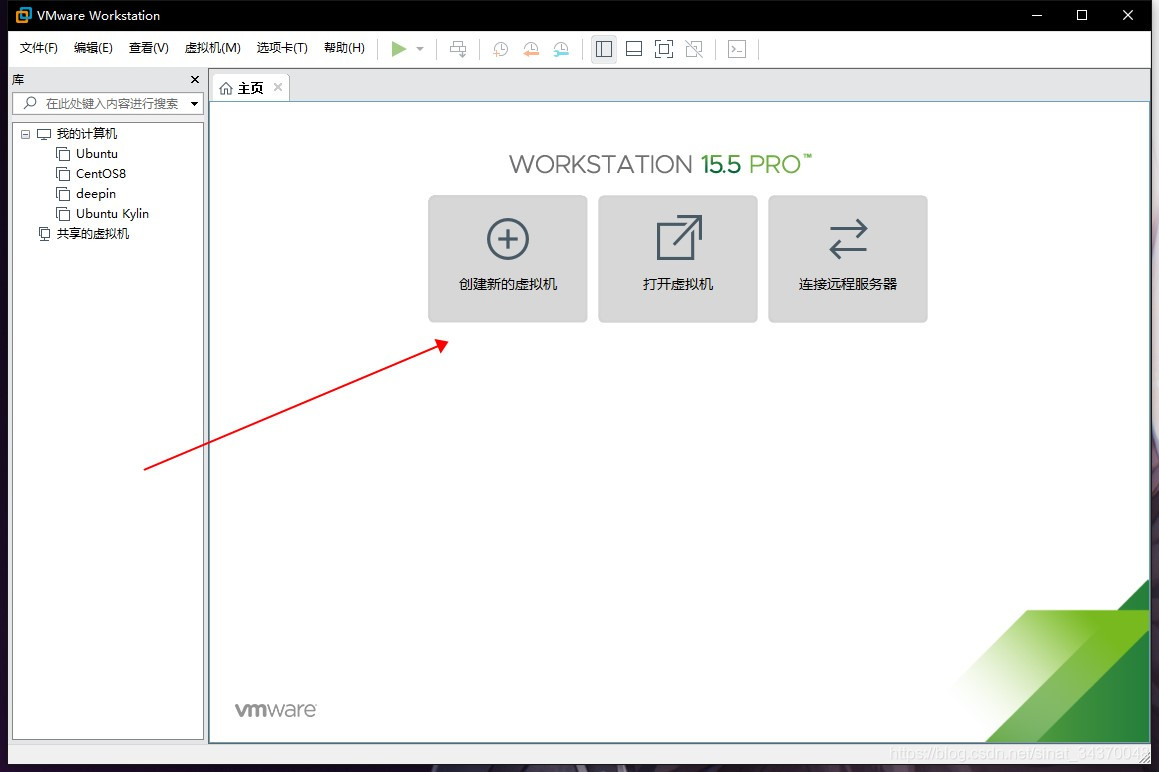
2、选择自定义,然后点击下一步
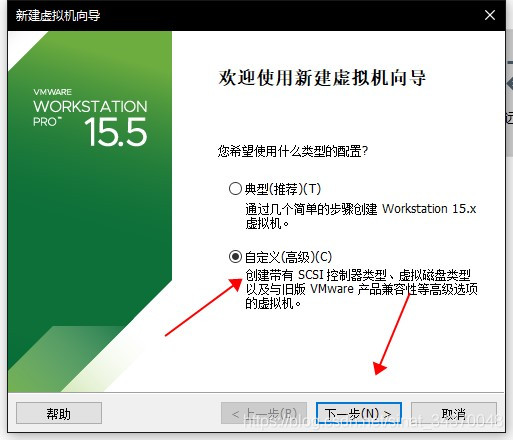
3、默认选择,点击下一步
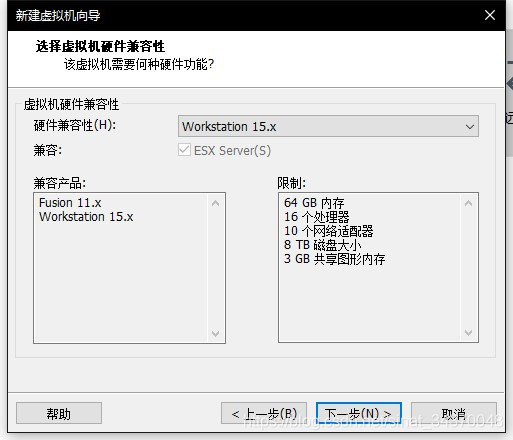
4、选择稍后安装,点击下一步

5、选择Linux,版本选择Linux5.X 64位(UOS是根据deepin做的),点击下一步
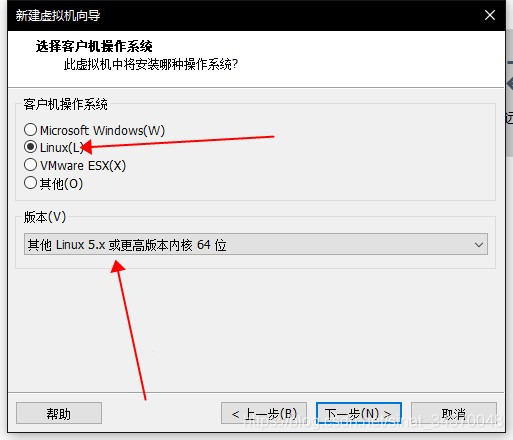
6、自定义虚拟机名字,选择安装位置(尽量选择空间大的磁盘),点击下一步
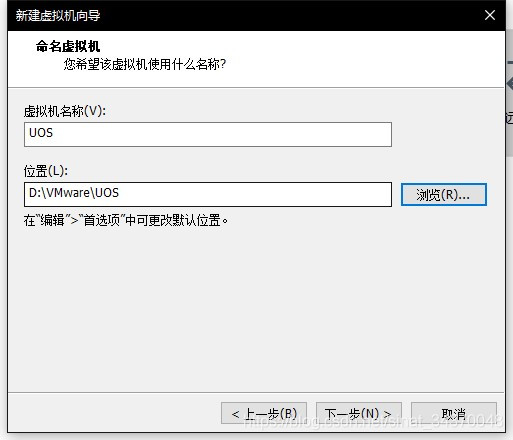
7、笔者这里选择4核(可以自行选择),点击下一步
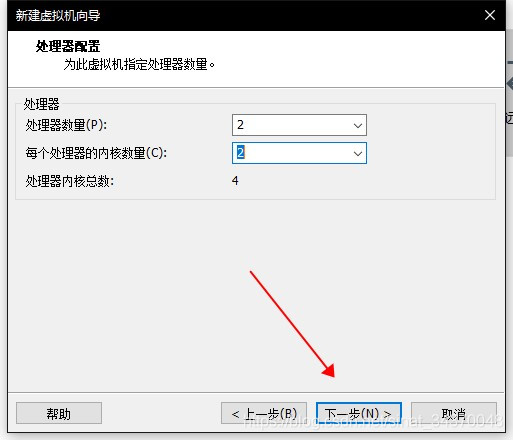
8、选择2G(自行选择),点击下一步
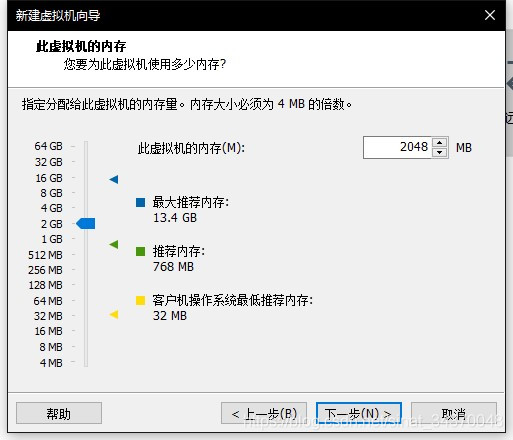
9、选择第二项,点击下一步

10、默认选择,点击下一步就好
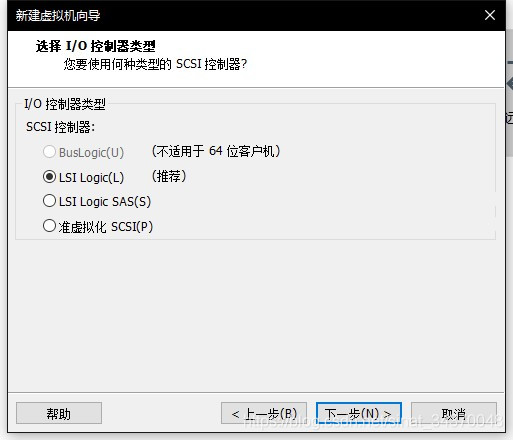
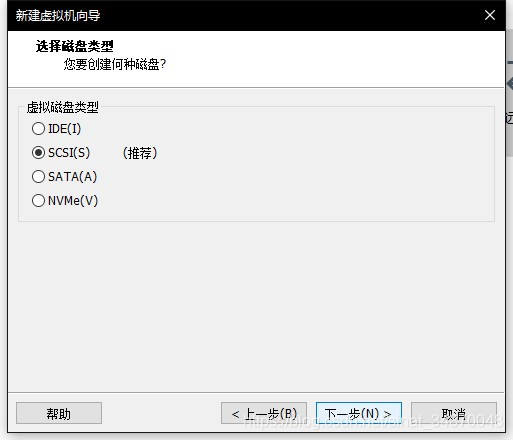
11、选择创建新的磁盘,然后点击下一步
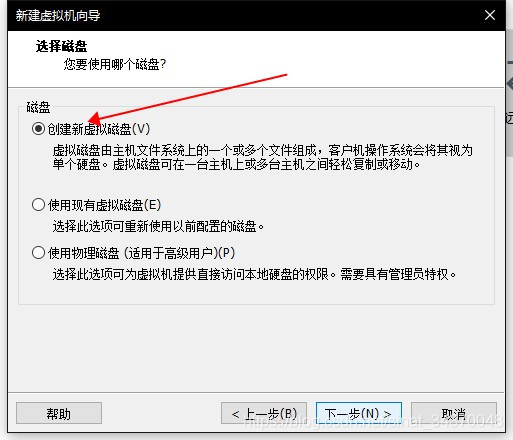
12、磁盘大小必须设置在64G以上,不然无法安装,选择将磁盘储存为单个文件,然后点击下一步
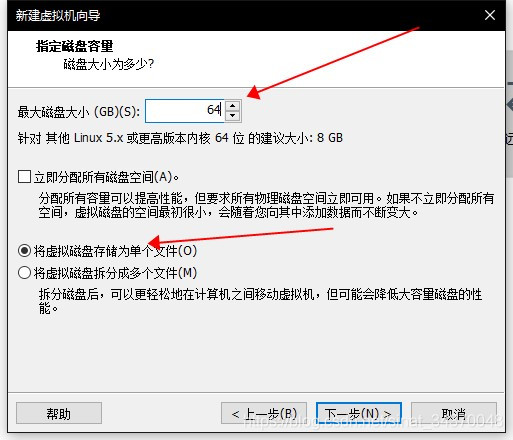
13、点击下一步
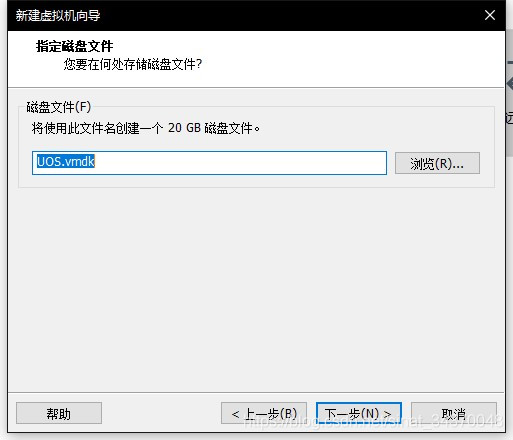
14、选择自定义硬件

15、左侧选择新CD/DVD,右侧选择ISO文件(选择下载好的UOS镜像),然后点击关闭
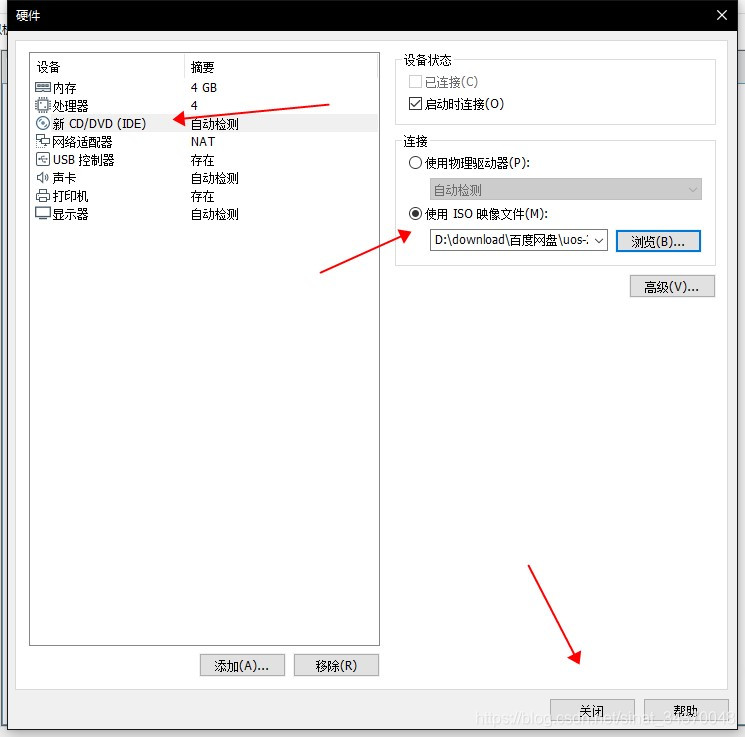
16、点击完成
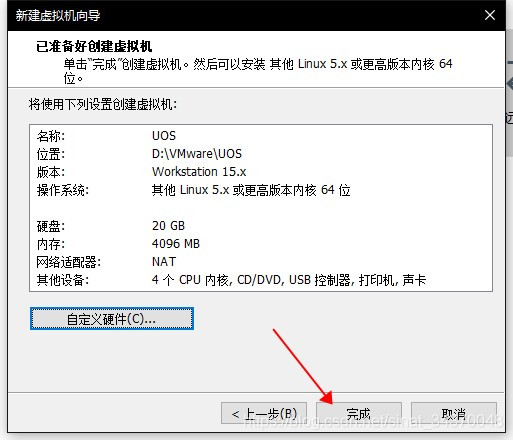
17、点击开启虚拟机,开始安装UOS
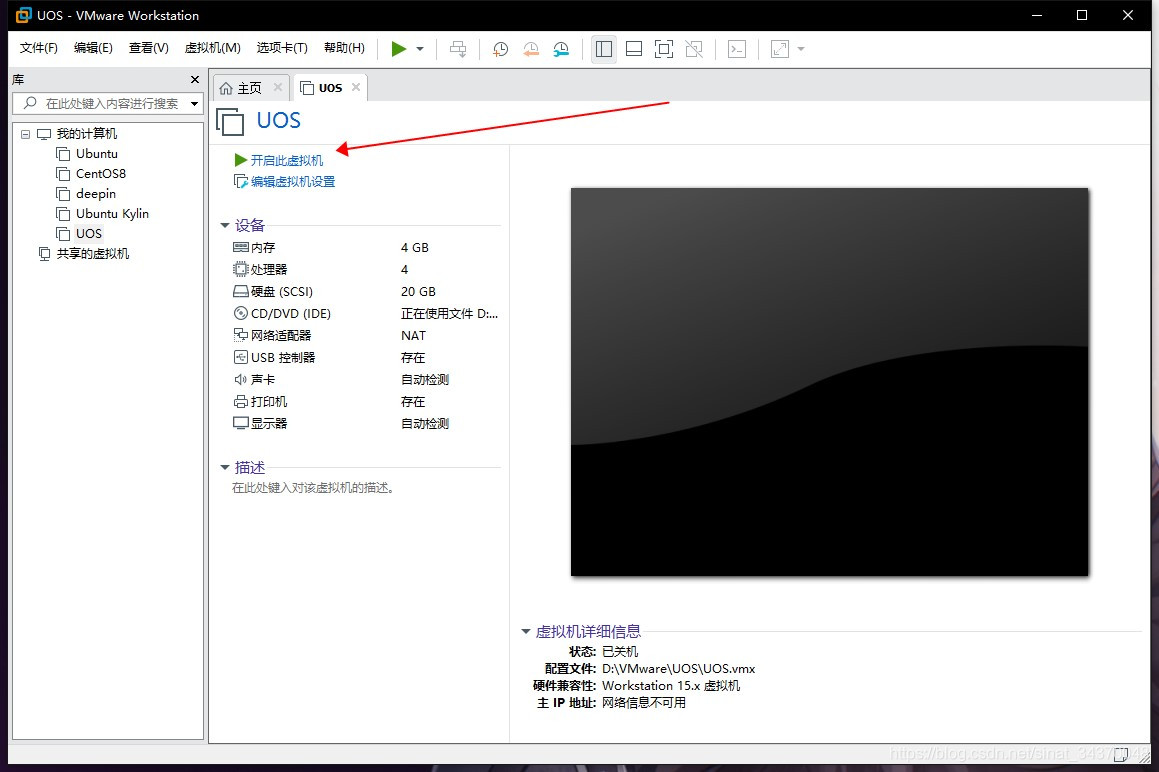
18、选择第一项,按下回车(可以不选,一段时间后会自行选择)
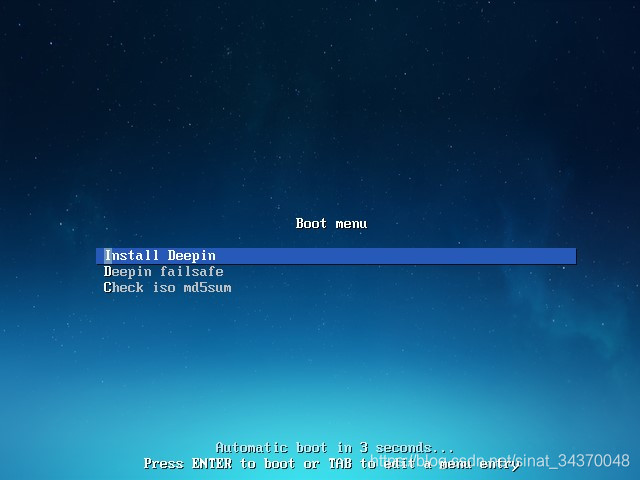
19、选择语言,勾选协议,然后点击下一步
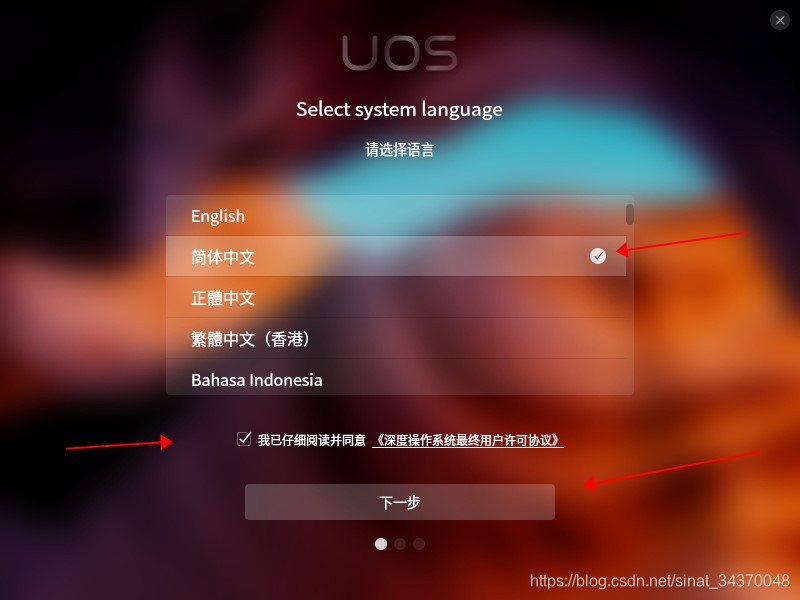
20、因为虚拟机安装,所以会出现友情提示,直接点击继续安装就好
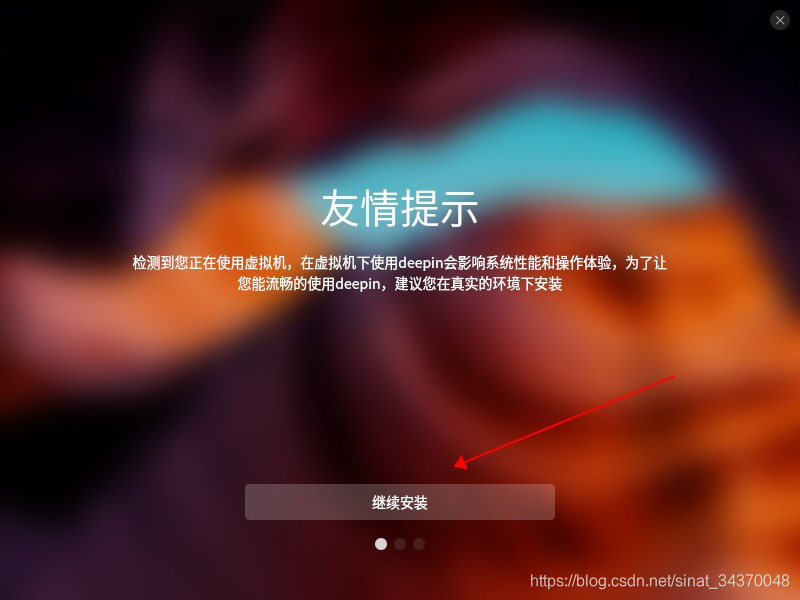
21、选择全盘安装(一键操作),选中磁盘,点击开始安装

22、点击继续
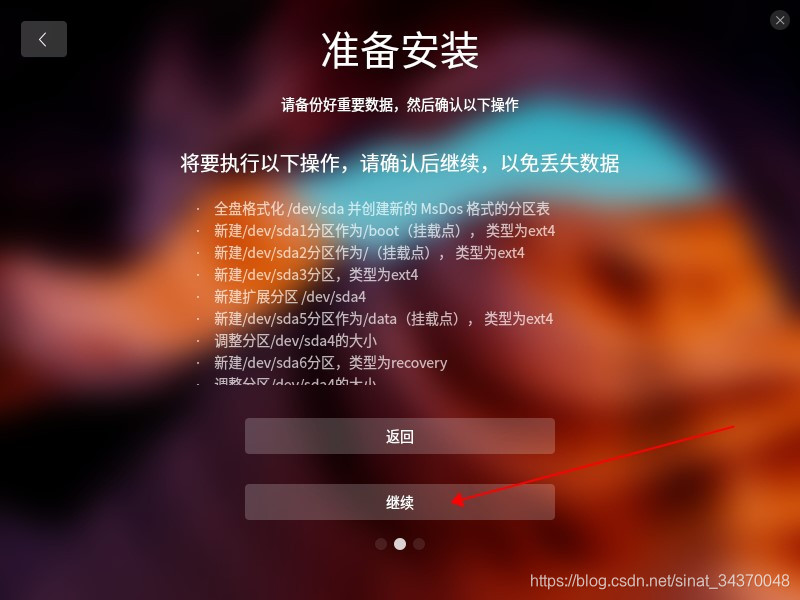
23、安装中,等待就好
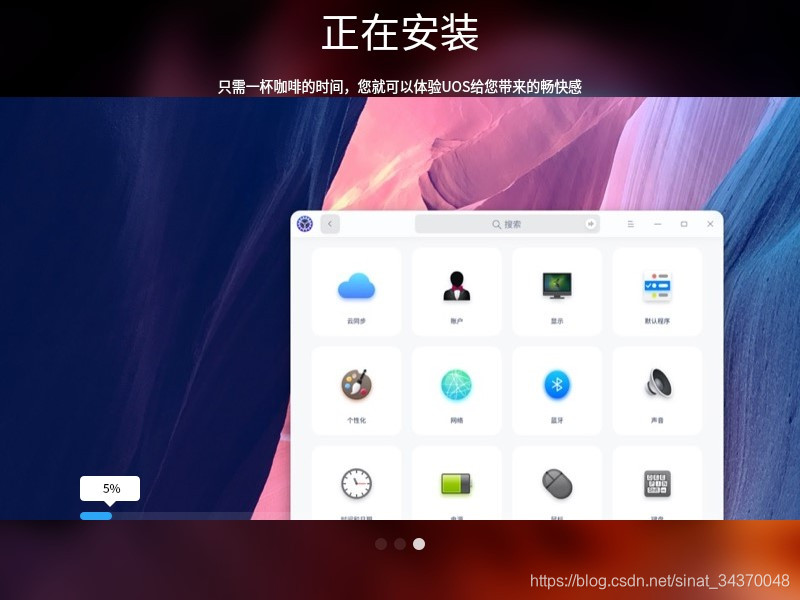
24、安装成功,点击立即体验(即重启)
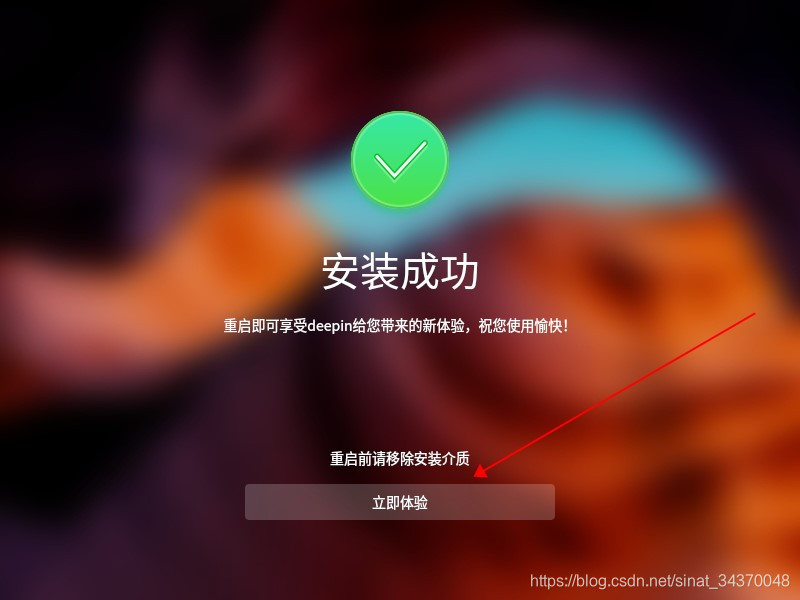
25、重启后,选择时区,点击下一步
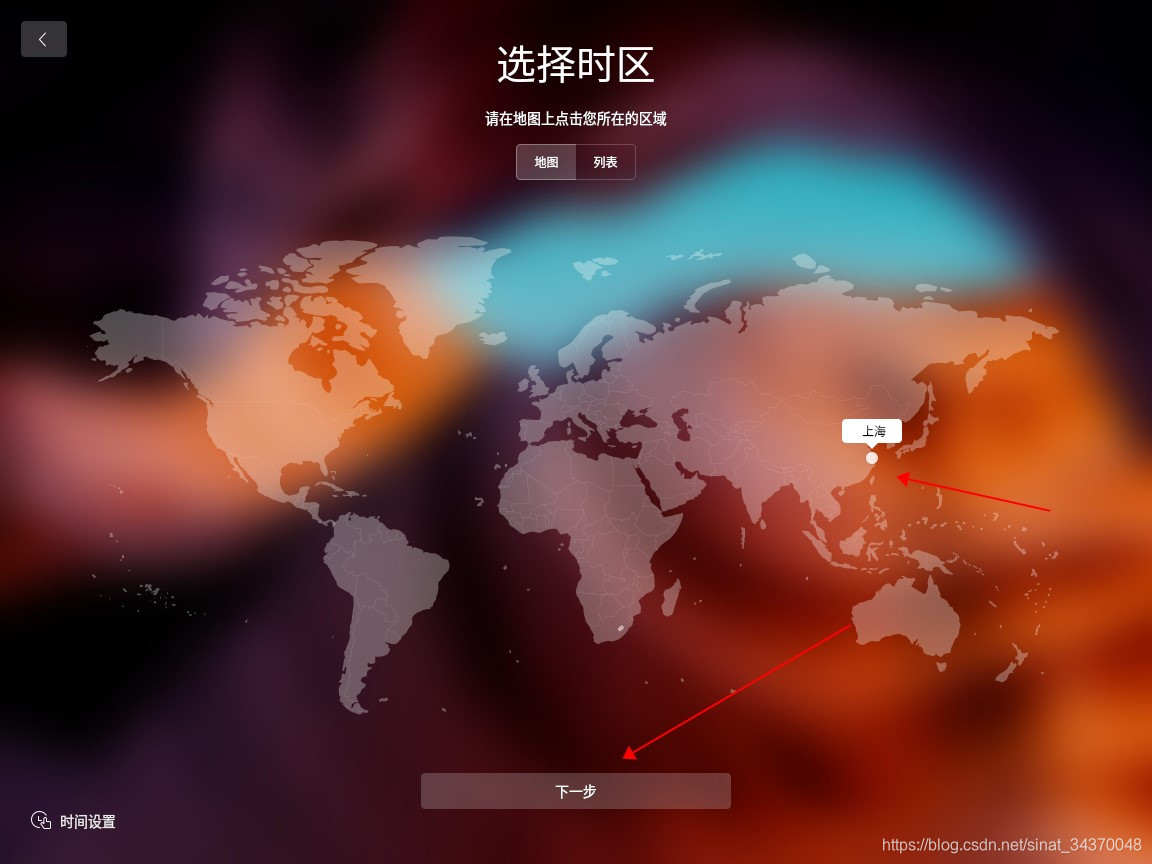
26、配置用户名密码,点击下一步
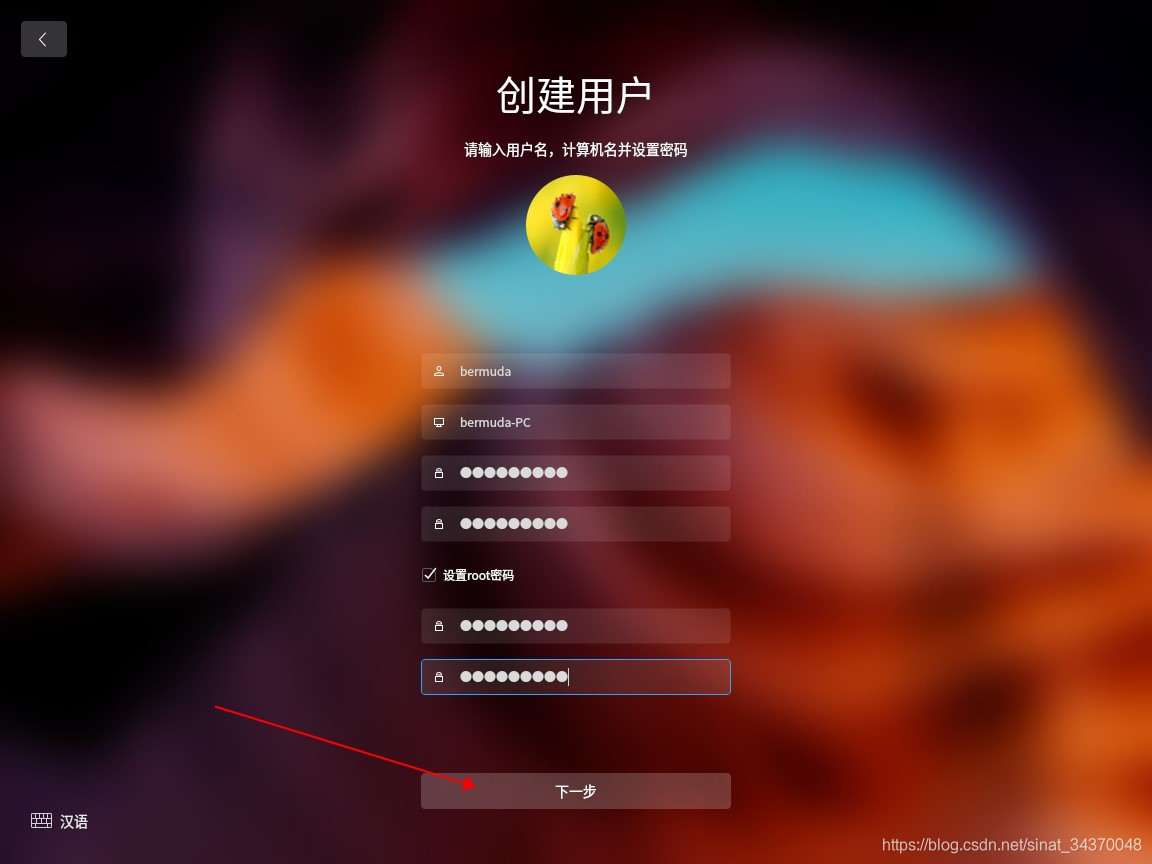
27、输入密码

28、选择模式(一种是类似Mac,一种类似window)
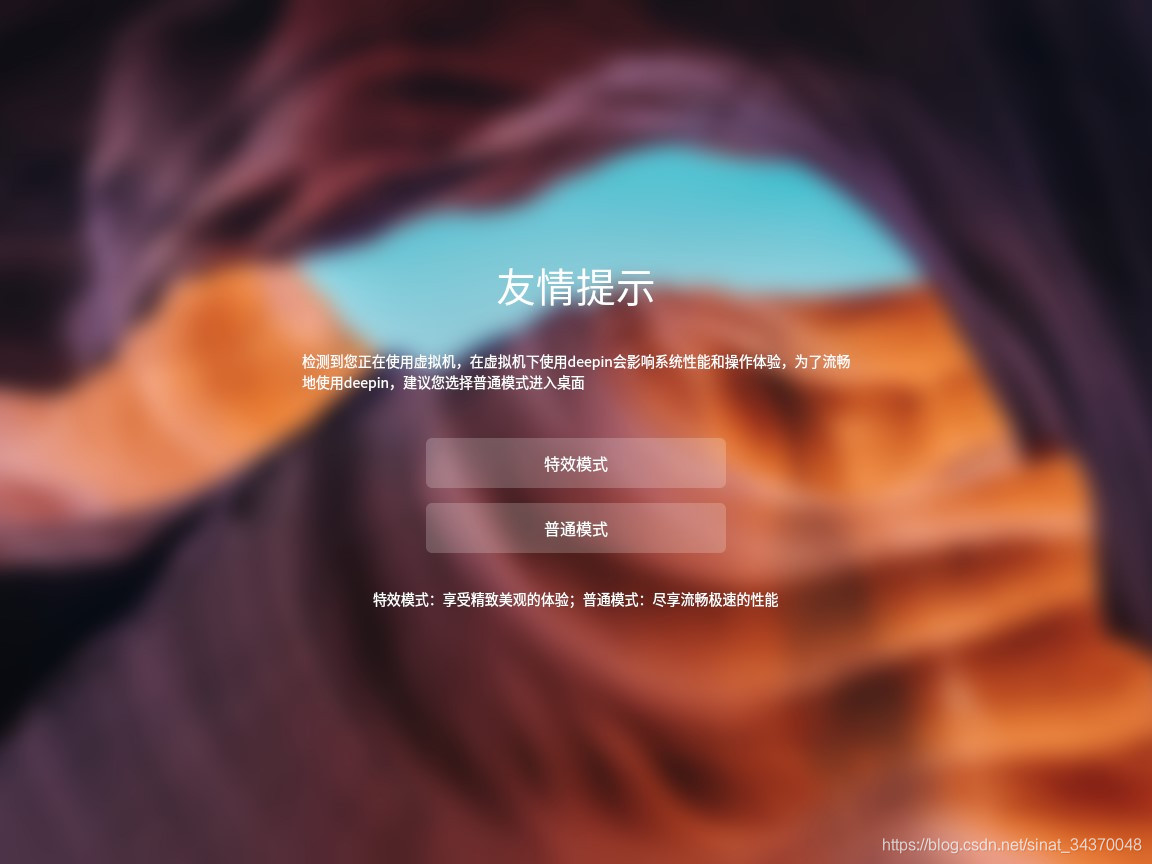
29、UOS界面
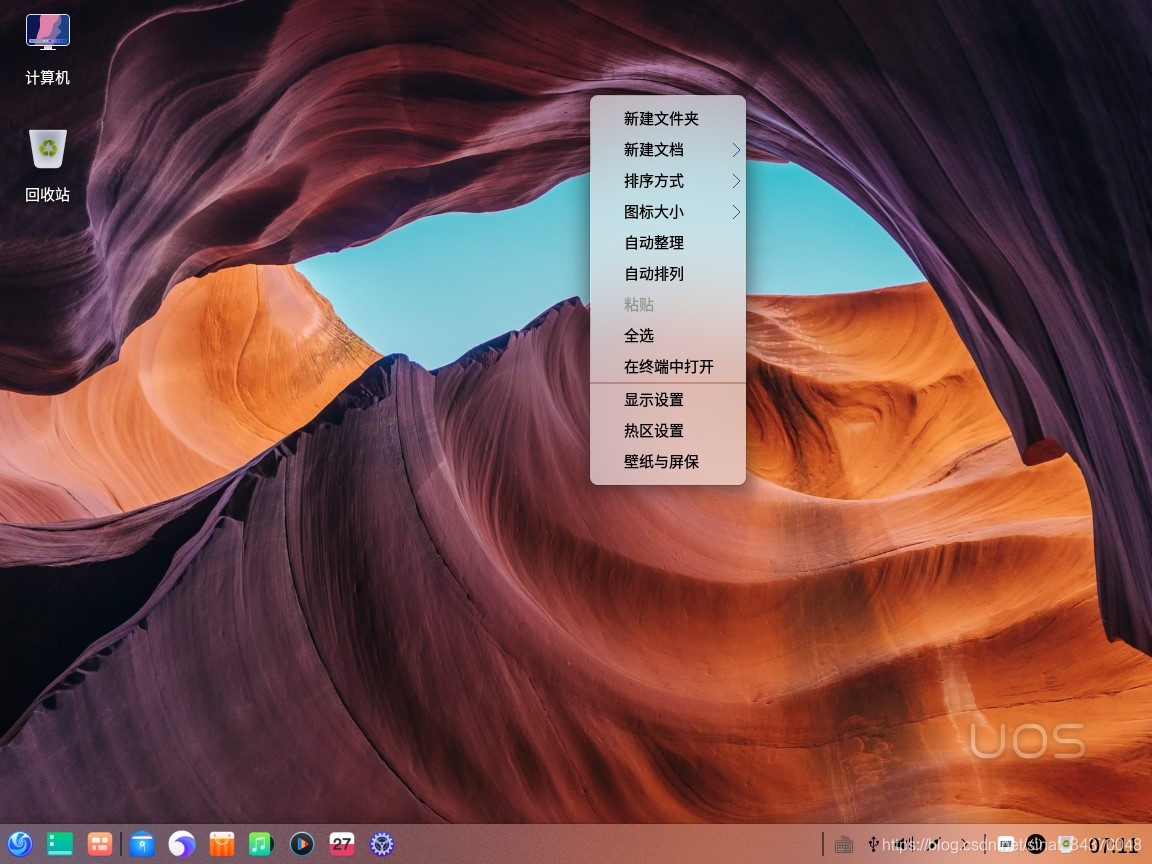
安装教程完成了,谢谢阅读,老样子官方文档提供给大家。
本网页所有视频内容由 imoviebox边看边下-网页视频下载, iurlBox网页地址收藏管理器 下载并得到。
ImovieBox网页视频下载器 下载地址: ImovieBox网页视频下载器-最新版本下载
本文章由: imapbox邮箱云存储,邮箱网盘,ImageBox 图片批量下载器,网页图片批量下载专家,网页图片批量下载器,获取到文章图片,imoviebox网页视频批量下载器,下载视频内容,为您提供.
阅读和此文章类似的: 全球云计算
 官方软件产品操作指南 (170)
官方软件产品操作指南 (170)